w7查询显示器尺寸的方法 win7怎么查看显示器尺寸
更新时间:2023-04-05 16:29:40作者:yang
电脑已经成为人们生活中的重要组成部分,不管是学习还是工作都会使用到。不过对于一些不常接触电脑而言的用户来说,可能不是很清楚w7查询显示器尺寸的方法,所以对于这一情况,接下来小编为大家整理分享的就是win7怎么查看显示器尺寸。
详细方法如下:
1、在我们的电脑桌面上计算机并点击它,如下图所示。
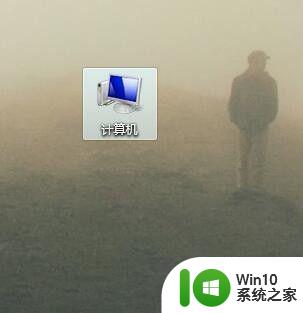
2、点击打开控制面板,如下图所示。
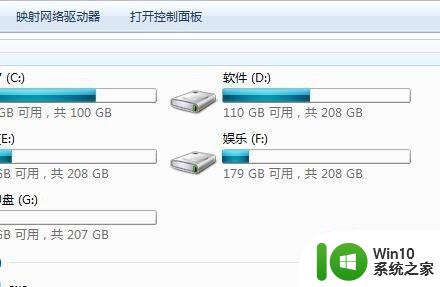
3、点击显示,如下图所示。
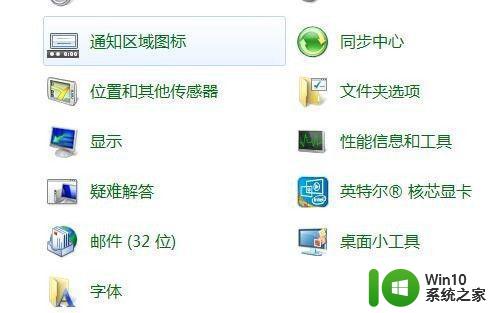
4、点击调整分辨率,如下图所示。

5、这里我们可以查看到我们的显示器类型,如下图所示。
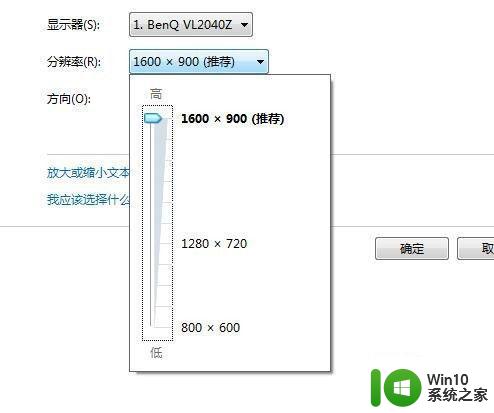
6、在我们的电脑浏览器中将我们的显示屏型号输入进去并点击回车键,如下图所示。
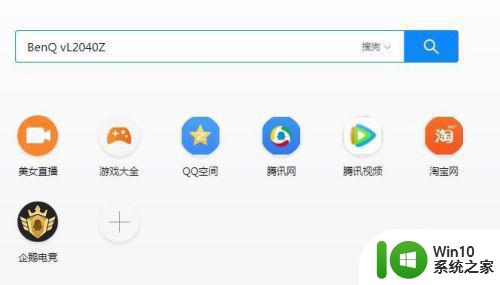
7、点击相关的查阅网站,如下图所示。
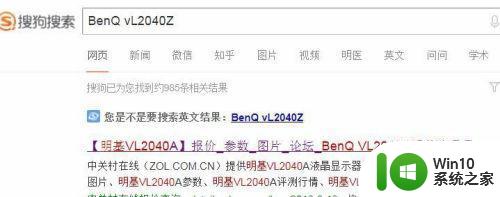
8、在这里我们就可以查看到我们的电脑显示屏的尺寸了。
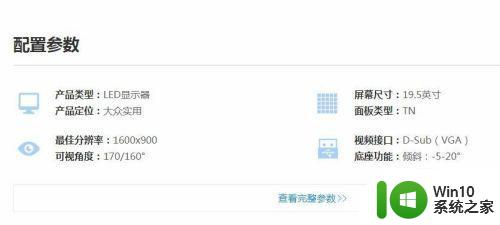
关于win7查看显示器尺寸的方法就为大家分享到这里啦,有需要的小伙伴可以按照上面的方法来查看哦。
w7查询显示器尺寸的方法 win7怎么查看显示器尺寸相关教程
- windows7如何查看屏幕尺寸 windows7如何测量电脑屏幕尺寸
- windows照片查看器无法显示图片内存不足win7怎么解决 Windows照片查看器打开图片提示内存不足win7怎么处理
- windows7照片查看器无法显示图片内存不足的解决方法 Windows7照片查看器显示不出图片如何解决
- w7windows照片查看器无法显示图片内存不足如何处理 Windows照片查看器内存不足无法显示图片解决方法
- win7打印机添加纸张尺寸后错了怎么删除或更改 win7打印机添加纸张尺寸错误如何更改
- win7照片查看器内存不足解决方法 win7图片查看器无法显示图片内存不足怎么办
- win7 windows照片查看器无法显示此图片怎么办 win7 windows照片查看器打不开图片怎么办
- windows照片查看器无法显示图片内存不足怎么办win7 Windows照片查看器内存不足解决方法
- win7自带照片查看器打开图片一直显示加载怎么办 win7自带照片查看器打开图片加载缓慢
- win7打开图片提示windows照片查看器无法显示此图片怎么办 win7打开图片显示不出来怎么办
- win7显卡怎么看 win7显卡配置查询方法
- win7电量怎么显示查看 window7查看电量方法
- window7电脑开机stop:c000021a{fata systemerror}蓝屏修复方法 Windows7电脑开机蓝屏stop c000021a错误修复方法
- win7访问共享文件夹记不住凭据如何解决 Windows 7 记住网络共享文件夹凭据设置方法
- win7重启提示Press Ctrl+Alt+Del to restart怎么办 Win7重启提示按下Ctrl Alt Del无法进入系统怎么办
- 笔记本win7无线适配器或访问点有问题解决方法 笔记本win7无线适配器无法连接网络解决方法
win7系统教程推荐
- 1 win7访问共享文件夹记不住凭据如何解决 Windows 7 记住网络共享文件夹凭据设置方法
- 2 笔记本win7无线适配器或访问点有问题解决方法 笔记本win7无线适配器无法连接网络解决方法
- 3 win7系统怎么取消开机密码?win7开机密码怎么取消 win7系统如何取消开机密码
- 4 win7 32位系统快速清理开始菜单中的程序使用记录的方法 如何清理win7 32位系统开始菜单中的程序使用记录
- 5 win7自动修复无法修复你的电脑的具体处理方法 win7自动修复无法修复的原因和解决方法
- 6 电脑显示屏不亮但是主机已开机win7如何修复 电脑显示屏黑屏但主机已开机怎么办win7
- 7 win7系统新建卷提示无法在此分配空间中创建新建卷如何修复 win7系统新建卷无法分配空间如何解决
- 8 一个意外的错误使你无法复制该文件win7的解决方案 win7文件复制失败怎么办
- 9 win7系统连接蓝牙耳机没声音怎么修复 win7系统连接蓝牙耳机无声音问题解决方法
- 10 win7系统键盘wasd和方向键调换了怎么办 win7系统键盘wasd和方向键调换后无法恢复
win7系统推荐
- 1 风林火山ghost win7 64位标准精简版v2023.12
- 2 电脑公司ghost win7 64位纯净免激活版v2023.12
- 3 电脑公司ghost win7 sp1 32位中文旗舰版下载v2023.12
- 4 电脑公司ghost windows7 sp1 64位官方专业版下载v2023.12
- 5 电脑公司win7免激活旗舰版64位v2023.12
- 6 系统之家ghost win7 32位稳定精简版v2023.12
- 7 技术员联盟ghost win7 sp1 64位纯净专业版v2023.12
- 8 绿茶ghost win7 64位快速完整版v2023.12
- 9 番茄花园ghost win7 sp1 32位旗舰装机版v2023.12
- 10 萝卜家园ghost win7 64位精简最终版v2023.12